Partijos pervardyti failus Windows
Produktyvumas Langai / / December 19, 2019
Norėdami greitai rasti failus ir naršyti laisvai jų nepakanka įdėti visus teisingus aplankus. Taip pat svarbu priskirti failo nuskaitoma ir prasmingus pavadinimus. Messing aplink su kiekviena iš jų atskirai - duoda priešingus rezultatus. Todėl yra būdų, pervardyti grupę.
Dirbti su failų grupei geriau nukopijuoti juos į atskirą aplanką. Tai bus žymiai supaprastinti procesą.
Su standartiniais būdais Windows pagalba
Pakeisti failo pavadinimai
Apsvarstykite Paprasčiausiu atveju: mes turime n-tasis numeris vaizdų nieko nėra pavadinimas, kuris kalba.
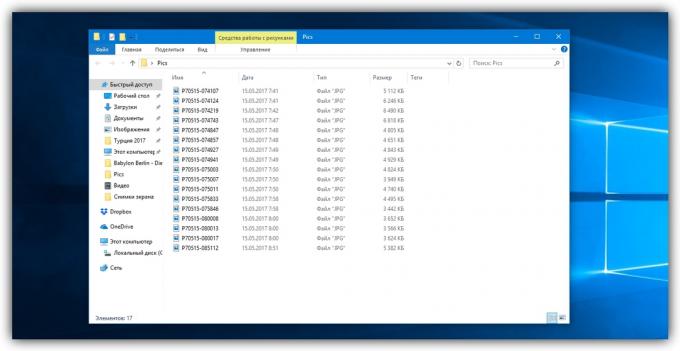
Mes suteikiame šių failų vardus su intuityviu proto Paveikslėlis (N)kur nuotrauka Jis bus vadinamas ir n - serijos numeris. Tai gali būti lengvai padaryti tiesiai į "Explorer".
Atrinkti visus vaizdus, kad mes norime pervadinti. Norėdami tai padaryti greitai, naudokite klaviatūros klavišus Ctrl + A. Tada tiesiog mes paspausti F2 arba dešiniuoju pelės klavišu ant pirmo failo ir pasirinkite "Rename". Kaip pasirinkto atvaizdo įvesties žodį pavadinimas nuotrauka ir paspauskite "Enter".

Langai automatiškai priskiria tą patį vardą visiems vėlesniems bylų ir vietovardžių visų serijinių numerių.
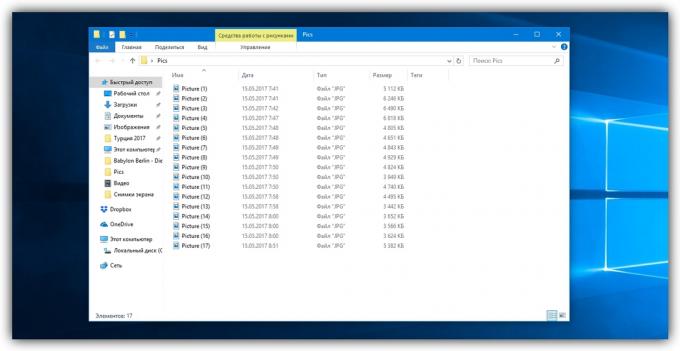
Jei reikia, galite atšaukti masę pervadinti klavišų kombinaciją "Ctrl" + Z.
Jei norite pervadinti aplankų grupę "Explorer", galite tai padaryti lygiai tą patį.
Pakeisti failo plėtinį
Tarkime, mes turime tekstinių dokumentų skaičių, kad jūs dukart spustelėkite atidaro Notepad. Bet mes turime Numatyta, kad jie atidaryti naršyklę. Jis turės keisti savo pratęsimą iš .txt į .html. Šios operacijos gali būti greitai atliekamas naudojant komandinę eilutę.

Paspauskite "Windows + R klavišus, įveskite nurodytą vietą Cmd ir paspauskite OK - matome komandų eilutę. Dabar mes įterpti į jį kelią į aplanką, kuriame yra mūsų failus iš karto po komandą CD: cd c: \ Users \ Maksimalus Volotsky \ Desktop \ dokumentaiIr paspauskite "Enter". Tada naudokite specialią komandą, kad bus pakeisti savo plėtinius: Pervadinti * .txt * .html, O tada paspauskite "Enter".
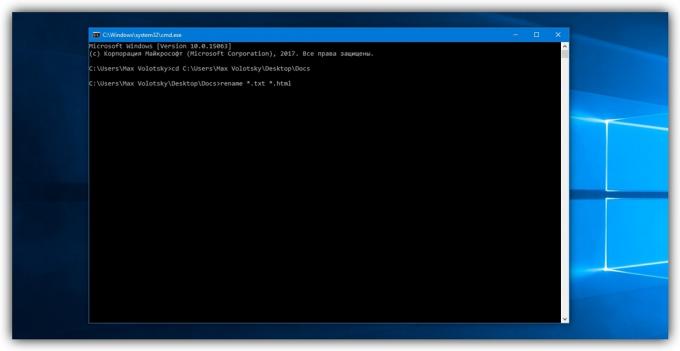
Pirmoji komanda nurodo pradinę plėtrą, antrasis - nauja. Įvedę komandą, sistema iš karto daro pakeitimus.

Norėdami grįžti viską kaip buvo, reikia panaudoti rename komandą, atbulinės eigos plėtrą.
Su trečiųjų šalių įrankiai
Nėra built-in įrankiai negalima palyginti, kalbant apie funkcionalumą, turintiems specialiųjų programų, skirtų konkrečiai partija pervadinta. Be interneto galite rasti nemokamų įvairių įrankių, tiesiog įveskite ieškant urmu failo pervadinti.
Mes manome, kad pervadinti pavyzdys programą Tūrinės Pervadinti Naudingumas. Su juo labai patogu pakeisti aplanką ir failo pavadinimus, taip pat pastarųjų plėtra.
Kai pirmą kartą paleidžiate gali atrodyti, kad sąsaja naudingumo atėjo tiesiai iš pragaro, o gal ir tai turi šiek tiek tiesos. Bet vartotojas neturi eiti į daug skirtukų ir meniu: jie turi prieigą prie visų funkcijų iš vieno lango.

Taigi, tarkim turime garso failus grupę, kad aš noriu duoti patogią žvilgsnio į akis. Šiuo atveju erzina veikėjų ir menininkų vardų nėra.

Paleiskite programą ir per įmontuotą failų tvarkyklė perkelti mus į norimą aplanką. Be to, susipažinę sparčiuosius klavišus "Ctrl + A, pasirinkti visus failus. Mums reikia pašalinti pirmuosius 3 simbolius kiekvieno failo pavadinimo pradžioje ir pridėkite menininko vardą pradžioje. Norėdami tai padaryti, nurodykite reikiamus parametrus plokštės nuimti ir pridėti, tada mes paspauskite Rename.

Dabar leiskite mums padaryti taip, kad visi plėtiniai susideda iš mažųjų simbolių: nuo Extension skydelyje pasirinkite parinktį Žemutinė ir paspauskite Rename.

Kaip matote lange yra ir kitų skydų. Pavyzdžiui, numeravimas leidžia jums išvardyti skirtingai dokumentus, bet su pagalba Byla gali pakeisti simbolių failų vardai bylą. Dėl stulpelis naujas vardas įterptųjų Explorer, kuris rodo rezultatą prieš pervadinti savo prašymą, lengvai suprasite iš priemonių poilsio urmu Pervardyti Utility.

Paskutinės operacijos su failais ir aplankais konfigūruojamas programos, jūs galite lengvai atšaukti sparčiuosius klavišus Ctrl + Z.

